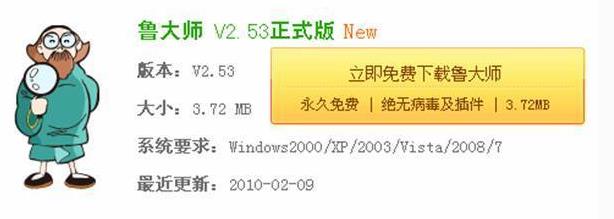昨晚费了九牛二虎之力,终于成功的在openSUSE 10.2上安装了nVIDIA显卡驱动,有必要记录一下。
软硬件环境:
CPU:AMD Athlon64 X2 5000+ AM2(65纳米)
显卡:影驰8500GTE魔影”(显示芯片:GeForce 8500GT)
操作系统:openSUSE-10.2-x86_64(中文)
安装过程参考了SUSE官网上关于安装NVIDIA显卡驱动的说明,这非常有用,这里是英文版的地址:
http://www.suse.de/~sndirsch/nvidia-installer-HOWTO.html
我安装完成后才发现这个东东有中文版的……不过有时打开超慢,不知什么原因。有兴趣的朋友可以去nVidia中文网站上找一找。
在这个说明中提供了两种安装驱动的方法。在Linux下安装硬件驱动是一件很让人抓狂的事情,新手往往不知所措,不过相比起来,openSUSE在这一点上做得很不错,通过它自身的管理工具——YaST,可以比较容易的安装显卡驱动。不过我通过这种方法(方法1)安装没有成功,最后还是使用方法2搞定的。
安装方法1:
首先,通过YOU(Yast Online Update)升级NVIDIA内核。
打开YaST,点击“软件”,选择“安装源”,点击“添加”按钮。在启动的窗口中选择协议“HTTP”,填写服务器名称“download.nvidia.com”,服务器上的目录“/opensuse/10.2”。这样就把NVIDIA的服务器添加到了系统的源地址中。
然后,选择YaST-〉“软件”-〉“软件管理”,进入软件包管理,搜索关键字“nvidia”,这时会列出所有的NVIDIA升级软件包,在这里我选择这两个:
x11-video-nvidiaG01
nvidia-gfxG01-kmp-default
在官网的说明中,指明如果你的显卡芯片是以下之一:
0x0110 GeForce2 MX/MX 400
0x0111 GeForce2 MX 100/200
0x0112 GeForce2 Go
0x0113 Quadro2 MXR/EX/Go
0x0170 GeForce4 MX 460
0x0171 GeForce4 MX 440
0x0172 GeForce4 MX 420
0x0173 GeForce4 MX 440-SE
0x0174 GeForce4 440 Go
0x0175 GeForce4 420 Go
0x0176 GeForce4 420 Go 32M
0x0177 GeForce4 460 Go
0x0178 Quadro4 550 XGL
0x0179 GeForce4 440 Go 64M
0x017A Quadro NVS
0x017C Quadro4 500 GoGL
0x017D GeForce4 410 Go 16M
0x0181 GeForce4 MX 440 with AGP8X
0x0182 GeForce4 MX 440SE with AGP8X
0x0183 GeForce4 MX 420 with AGP8X
0x0185 GeForce4 MX 4000
0x0188 Quadro4 580 XGL
0x018A Quadro NVS 280 SD
0x018B Quadro4 380 XGL
0x018C Quadro NVS 50 PCI
0x01A0 GeForce2 Integrated GPU
0x01F0 GeForce4 MX Integrated GPU
0x0200 GeForce3
0x0201 GeForce3 Ti 200
0x0202 GeForce3 Ti 500
0x0203 Quadro DCC
0x0250 GeForce4 Ti 4600
0x0251 GeForce4 Ti 4400
0x0253 GeForce4 Ti 4200
0x0258 Quadro4 900 XGL
0x0259 Quadro4 750 XGL
0x025B Quadro4 700 XGL
0x0280 GeForce4 Ti 4800
0x0281 GeForce4 Ti 4200 with AGP8X
0x0282 GeForce4 Ti 4800 SE
0x0286 GeForce4 4200 Go
0x0288 Quadro4 980 XGL
0x0289 Quadro4 780 XGL
0x028C Quadro4 700 GoGL
则应该选择这两个包:
x11-video-nvidia
nvidia-gfx-kmp-default
然后你就可以通过运行“sax2 -r”来设置你的显示效果了。不过我用这种方法失败了,装完和没装一样,没办法,只能试验第二种。
安装方法2:
首先,进入YaST的软件管理,搜索软件包,关键字“kernel”,把带有“kernel-source”字样的包勾选上,安装之。
然后,下载安装NVIDIA驱动使用的二进制文件,文件名称:NVIDIA-Linux-x86_64-100.14.19-pkg2.run。下载地址:
http://www.nvidia.com/object/linux_display_amd64_100.14.19.html
第三步,注销当前的操作,选择“控制台登录”,这是必要的,如果X Server在运行的话,不能安装驱动程序。进入刚才下载文件的目录,输入:
sh NVIDIA-Linux-x86_64-100.14.19-pkg2.run -q
然后就是确认安装、同意协议等等一系列提示,如果没有发现“ERROR”,就一路“OK”,完成后重新启动进入桌面系统,配置桌面的解析度、刷新率,如果显示没有问题了,说明已经OK。
最后,进入控制台,进入驱动下载路径,运行下面命令:
sh NVIDIA-Linux-x86_64-100.14.19-pkg2.run -K
安装完毕!<script src="http://www.google-analytics.com/urchin.js" type="text/javascript"> </script><script type="text/javascript"> _uacct = "UA-2252073-1"; urchinTracker(); </script><script src="click.php?tid=8729&cid=47"></script>
软硬件环境:
CPU:AMD Athlon64 X2 5000+ AM2(65纳米)
显卡:影驰8500GTE魔影”(显示芯片:GeForce 8500GT)
操作系统:openSUSE-10.2-x86_64(中文)
安装过程参考了SUSE官网上关于安装NVIDIA显卡驱动的说明,这非常有用,这里是英文版的地址:
http://www.suse.de/~sndirsch/nvidia-installer-HOWTO.html
我安装完成后才发现这个东东有中文版的……不过有时打开超慢,不知什么原因。有兴趣的朋友可以去nVidia中文网站上找一找。
在这个说明中提供了两种安装驱动的方法。在Linux下安装硬件驱动是一件很让人抓狂的事情,新手往往不知所措,不过相比起来,openSUSE在这一点上做得很不错,通过它自身的管理工具——YaST,可以比较容易的安装显卡驱动。不过我通过这种方法(方法1)安装没有成功,最后还是使用方法2搞定的。
安装方法1:
首先,通过YOU(Yast Online Update)升级NVIDIA内核。
打开YaST,点击“软件”,选择“安装源”,点击“添加”按钮。在启动的窗口中选择协议“HTTP”,填写服务器名称“download.nvidia.com”,服务器上的目录“/opensuse/10.2”。这样就把NVIDIA的服务器添加到了系统的源地址中。
然后,选择YaST-〉“软件”-〉“软件管理”,进入软件包管理,搜索关键字“nvidia”,这时会列出所有的NVIDIA升级软件包,在这里我选择这两个:
x11-video-nvidiaG01
nvidia-gfxG01-kmp-default
在官网的说明中,指明如果你的显卡芯片是以下之一:
0x0110 GeForce2 MX/MX 400
0x0111 GeForce2 MX 100/200
0x0112 GeForce2 Go
0x0113 Quadro2 MXR/EX/Go
0x0170 GeForce4 MX 460
0x0171 GeForce4 MX 440
0x0172 GeForce4 MX 420
0x0173 GeForce4 MX 440-SE
0x0174 GeForce4 440 Go
0x0175 GeForce4 420 Go
0x0176 GeForce4 420 Go 32M
0x0177 GeForce4 460 Go
0x0178 Quadro4 550 XGL
0x0179 GeForce4 440 Go 64M
0x017A Quadro NVS
0x017C Quadro4 500 GoGL
0x017D GeForce4 410 Go 16M
0x0181 GeForce4 MX 440 with AGP8X
0x0182 GeForce4 MX 440SE with AGP8X
0x0183 GeForce4 MX 420 with AGP8X
0x0185 GeForce4 MX 4000
0x0188 Quadro4 580 XGL
0x018A Quadro NVS 280 SD
0x018B Quadro4 380 XGL
0x018C Quadro NVS 50 PCI
0x01A0 GeForce2 Integrated GPU
0x01F0 GeForce4 MX Integrated GPU
0x0200 GeForce3
0x0201 GeForce3 Ti 200
0x0202 GeForce3 Ti 500
0x0203 Quadro DCC
0x0250 GeForce4 Ti 4600
0x0251 GeForce4 Ti 4400
0x0253 GeForce4 Ti 4200
0x0258 Quadro4 900 XGL
0x0259 Quadro4 750 XGL
0x025B Quadro4 700 XGL
0x0280 GeForce4 Ti 4800
0x0281 GeForce4 Ti 4200 with AGP8X
0x0282 GeForce4 Ti 4800 SE
0x0286 GeForce4 4200 Go
0x0288 Quadro4 980 XGL
0x0289 Quadro4 780 XGL
0x028C Quadro4 700 GoGL
则应该选择这两个包:
x11-video-nvidia
nvidia-gfx-kmp-default
然后你就可以通过运行“sax2 -r”来设置你的显示效果了。不过我用这种方法失败了,装完和没装一样,没办法,只能试验第二种。
安装方法2:
首先,进入YaST的软件管理,搜索软件包,关键字“kernel”,把带有“kernel-source”字样的包勾选上,安装之。
然后,下载安装NVIDIA驱动使用的二进制文件,文件名称:NVIDIA-Linux-x86_64-100.14.19-pkg2.run。下载地址:
http://www.nvidia.com/object/linux_display_amd64_100.14.19.html
第三步,注销当前的操作,选择“控制台登录”,这是必要的,如果X Server在运行的话,不能安装驱动程序。进入刚才下载文件的目录,输入:
sh NVIDIA-Linux-x86_64-100.14.19-pkg2.run -q
然后就是确认安装、同意协议等等一系列提示,如果没有发现“ERROR”,就一路“OK”,完成后重新启动进入桌面系统,配置桌面的解析度、刷新率,如果显示没有问题了,说明已经OK。
最后,进入控制台,进入驱动下载路径,运行下面命令:
sh NVIDIA-Linux-x86_64-100.14.19-pkg2.run -K
安装完毕!<script src="http://www.google-analytics.com/urchin.js" type="text/javascript"> </script><script type="text/javascript"> _uacct = "UA-2252073-1"; urchinTracker(); </script><script src="click.php?tid=8729&cid=47"></script>